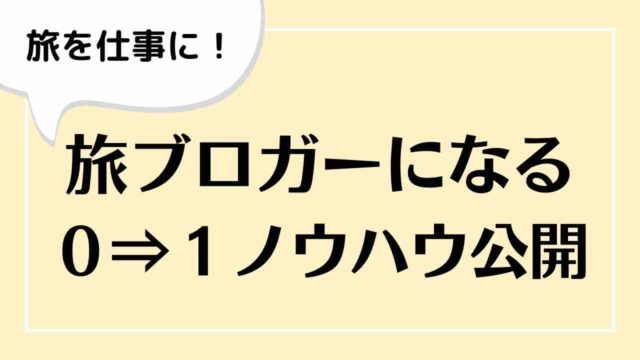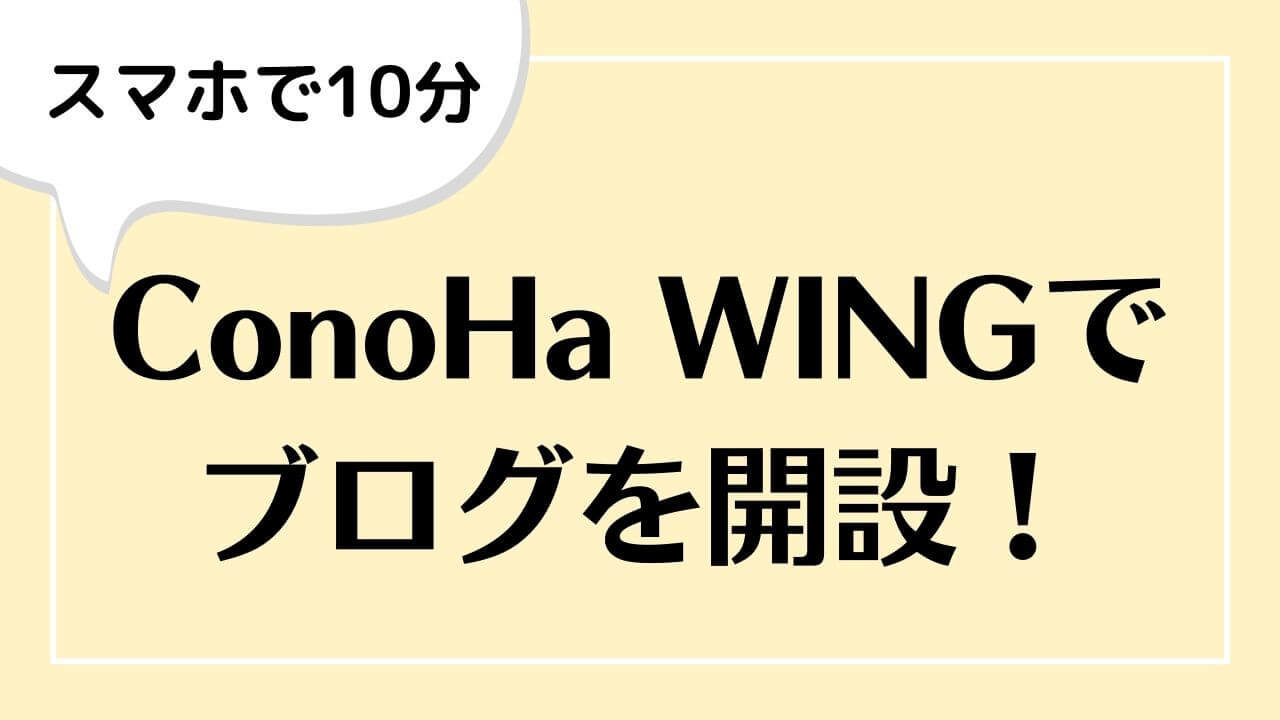こんにちは!きなこです。
この記事では、ConoHaWINGでブログを開設する方法を説明していきます。
インスタから見に来てくださった方は、右上または右下の「…」から「ブラウザーで開く」をクリックして読み進めてくださいね♪
まずはブログ開設の概要から…
まずは大まかな概要から解説していきます。
ブログ運営は、ネット上にお家を作っていくとイメージしてください!
- ①土地を借りる(サーバー契約)
- ②住所を決める(ドメイン取得)
- ③家を建てる(Wordpress設定)
- ④家具を集める(記事を書く)
今回は③の「家を建てる」ところまでを解説していきます。
10分~20分で出来る作業ですので、頑張っていきましょう!
土地となるレンタルサーバーを契約する
ブログを始めるにはレンタルサーバー(土地)が必要です。
そして、レンタルサーバーでおすすめなのが、ConoHa WINGです。
- 設定が圧倒的に分かりやすい
- 操作が分かりやすい
- 表示スピードが速い
- 価格が良心的
- 分からないことがあっても、調べれば出てくる
値段や性能、初心者でも扱いやすいということで、ConoHa WINGが他サーバーよりオススメです!
特にWordPress簡単セットアップという機能で、簡単にWordpressブログが作れるのがありがたい!!
ブログ初心者で、サーバー選びに失敗したくない人は、とりあえずConoHa WINGを選んでおけば間違いない!
ConoHa WINGを使えばWordPress開設が本当に簡単に出来ちゃいます!
まずは下のボタンからConoHa WING公式HPに飛んでください◎
新規タブで開けるので、この記事を見ながら開設していきましょう!
公式サイトから登録フォームへ
HPに飛んだら、「今すぐアカウント登録」をタップ!

メールアドレスとパスワードで登録
初めてご利用の方から登録します。

契約プランを決める
契約プランを決めていきます。
- 料金タイプ:ConoHa WINGパック
- 契約期間:12ヶ月以上
- プラン:ベーシックプラン

料金プラン
料金プランは「WINGパック」がオススメです。
(初期設定で選ばれているので変更しなくてOK)
これなら独自ドメインを無料で2つ取得可能。
期間
期間は12ヶ月がオススメです。
契約年数が長くなるほどお得にはなりますが、最初から3年契約しちゃうのは怖い…と思うので12ヶ月で良いでしょう。
プラン
プランはベーシックで十分です。
ベーシックで全く問題なくブログ運営できます。
値段が圧倒的に安いのでベーシックが◎
個人が普通にブログを運営するだけなら何の問題もありません!
▼WINGパックでベーシックプランの場合
12ヶ月契約⇒891円(1ヶ月当たり)
36ヶ月契約⇒687円(1ヶ月当たり)
初期ドメインとサーバー名
使わない、表示されないので、適当に決めてOKです。
住所を決めて、家を建てよう
②住所を決める(ドメイン取得)③家を建てる(Wordpress設定)
を行っていきます!
WordPress簡単セットアップを利用すればすぐに終わります^^

「Wordpressかんたんセットアップ」を【利用する】を選択します。
これをしないと手間が増えてしまうので注意してね!
独自ドメインを決める
独自ドメインはあなたのブログのURLになります!
考えるのにものすごく考えこむ必要はないですが、怪しいURLにはしないでくださいネ。。
ドメインはすでに誰かが使っていたら取得できません。
入力して【検索ボタン】を押してみれば、取得可能かどうか分かります!
サイト名
後からでも変更可能なので、サクッと決めて次へ進みましょう。
「きなこのブログ」とか仮の名前でOK!
ユーザー名とパスワード
忘れてしまうと管理画面にログイン出来なくなってしまいます。
入力したらスクショするなりメモするなり、忘れないようにしましょう!
パスワードは大文字小文字と記号を使う必要があります。。
WordPressのテーマ
テーマとはサイトの初期装備みたいな感じです。
デザインや機能が、それぞれ異なってきます。
有料テーマは、デザイン性や機能性が高かったり、SEO(Google検索)に強かったりします。
無料のCocoonを選ぶのも良いですが、後々有料テーマに変えたいと思った時に移行がなかなか面倒です。
おっしゃやってやるぞ!と本気の方は最初から有料テーマを選ぶことをお勧めします。
あとは個人情報の入力、SMS認証、支払い方法の設定でOKです!
申し込みが完了したら、「Wordpressをインストールしました!」という文言と、
「Wordpress・データベース(DB)情報」の画面が出てきます。
こちらは後から確認できないため、忘れないようにしてください!
ログインページもブックマークしておくと便利です。
これでブログを書き始めることが出来ます!
月5万円、それ以上稼いでいきたい人は、ブログを作ってみてはいかがでしょうか?